设置展开时,需要根据所购买的软件许可证类型来选择要展开的安装类型。可以购买以下三种产品许可类型中的一种:网络、多套单机和单机。
- 创建展开时,在“选择许可类型”页面上选择“网络许可”选项。
- 选择“单一许可服务器”作为要与 Network License Manager 配合使用的许可服务器模式。
如果已经使用 Network License Manager 创建了许可服务器模式,则在此步骤中必须选择相同的许可服务器模式。如果尚未使用 Network License Manager 创建许可服务器模式,请确保在 Network License Manager 中选择与此处相同的设置。
有关许可证服务器模式的详细信息,请参见《网络许可手册》中的“许可服务器模式”,可以在帮助系统中和安装向导的“文档”链接上找到该手册。
- 输入将运行 Network License Manager 的服务器的名称,或单击“...”按钮查找该服务器。单击“下一步”。
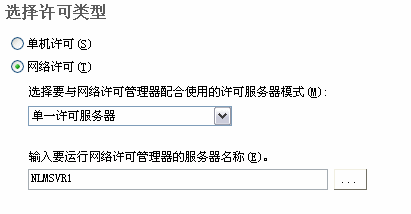
- 创建展开时,在“选择许可类型”页面上选择“网络许可”选项。
- 选择“分布式许可管理器”作为要与 Network License Manager 配合使用的许可服务器模式。
如果已经使用 Network License Manager 创建了许可服务器模式,则在此步骤中必须选择相同的许可服务器模式。如果尚未使用 Network License Manager 创建许可服务器模式,请确保在 Network License Manager 中选择与此处相同的设置。
有关许可服务器模式的详细信息,请参见《网络许可手册》中的“许可服务器模式”,可以在帮助系统中和安装向导的“文档”链接上找到该手册。
- 输入将运行 Network License Manager 的某个服务器的名称,或单击“...”按钮查找该服务器。单击“添加”可以将服务器添加到服务器池。将所有服务器添加到“服务器池”列表中后,使用“上移”和“下移”按钮,按照用户希望工作站搜索到服务器的先后顺序排列服务器。至少必须输入两台服务器。单击“下一步”。
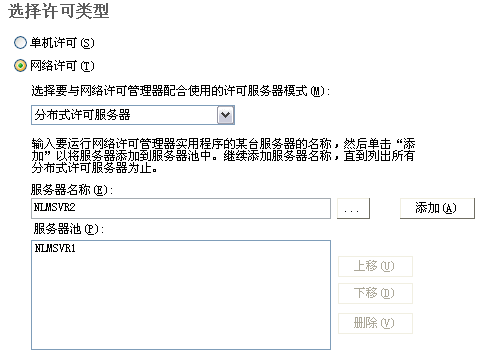
- 创建展开时,在“选择许可类型”页面上选择“网络许可”选项。
- 选择“冗余许可服务器”作为要与 Network License Manager 配合使用的许可服务器模式。
如果已经使用 Network License Manager 创建了许可服务器模式,则在此步骤中必须选择相同的许可服务器模式。如果尚未使用 Network License Manager 创建许可服务器模式,请确保在 Network License Manager 中选择与此处相同的设置。
有关许可服务器模式的详细信息,请参见《网络许可手册》中的“许可服务器模式”,可以在帮助系统中和安装向导的“文档”链接上找到该手册。
- 在“第一台服务器名称”字段中,输入将运行 Network License Manager 的服务器的名称,或单击“...”按钮查找该服务器。输入其余两台要在冗余服务器池中使用的服务器的名称。单击“下一步”。
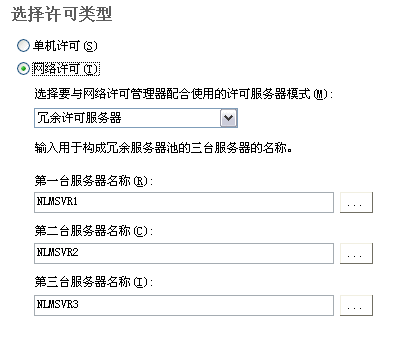 注意如果不确定如何获取服务器主机名,请参见《网络许可手册》中的“规划许可服务器配置”。可以通过安装向导的“文档”链接和帮助系统找到《网络许可手册》。
注意如果不确定如何获取服务器主机名,请参见《网络许可手册》中的“规划许可服务器配置”。可以通过安装向导的“文档”链接和帮助系统找到《网络许可手册》。



